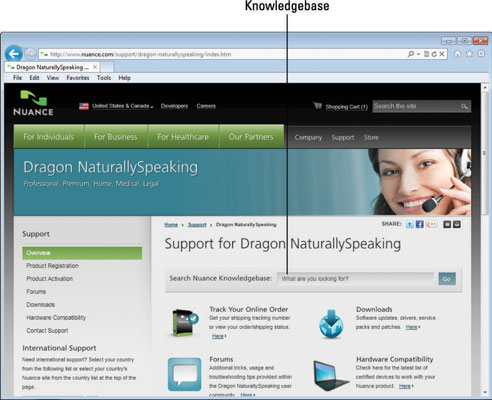Hvis du kan lide at slå tingene op selv i stedet for at bede om hjælp, giver Dragon-webstedet rigelige referencekilder, du kan kigge igennem. Hvis det særlige problem, du står over for, ikke er helt unikt for dit system (og de fleste problemer er det ikke), er der stor sandsynlighed for, at nogen allerede har spurgt Dragons tekniske supportfolk om det.
Hvis nogen har, kan du slå det op. Når medarbejdere i den tekniske supportafdeling støder på et nyt problem, skriver de deres løsninger ned i deres vidensbase, så deres egne folk kan slå det op i stedet for at løse det samme problem igen og igen. Disse svar er tilgængelige for dig på hjemmesiden.
Scan videnbasen for at få hjælp
Når de tekniske supportmedarbejdere hos Dragon finder ud af, hvordan man løser et problem med NaturallySpeaking, skriver de et svar til videnbasen. Følg disse trin for at scanne de seneste svar:
Klik på Support på forsiden af Dragon-webstedet.
Klik på linket Få support under Dragon NaturallySpeaking-boksen.
Rul ned til midten af siden, og du vil se en Søg Nuance Knowledgebase-promptboks.
Indtast det spørgsmål, du vil have svar på.
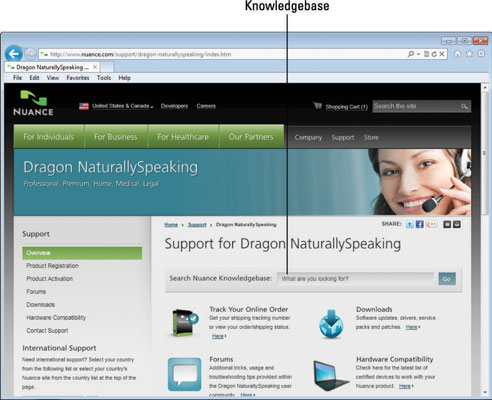
Du finder en liste over svar arrangeret efter dato, med det seneste øverst. Det lyder som en lang fejlfindingsvejledning, hvor titlen på noten er erklæringen om et problem, såsom "Registreringspåmindelse fortsætter med at vises efter succesfuld registrering af produktet." Du kan også søge efter et emne ved at sige "Søg Nuance-understøttelse for emne >. ”
Søg efter teknisk information
Nogle gange kan det at kigge svarene igennem i rækkefølge være som at søge efter en nål i en høstak. Medmindre du ved, at det svar, du ønsker, er blevet lagt ud på hjemmesiden inden for de sidste par dage, kan du se på en masse meddelelsestitler uden at finde det, du leder efter. Heldigvis har Dragon en Avanceret søgning-knap til at hjælpe dig med at grave dybere.
Få adgang til hardwarekompatibilitetsvejledningen
Hvis du køber et nyt system eller ønsker at opgradere en del af det system, du har, kan du bruge webstedets Hardware Compatibility Guide til at kontrollere, om Nuance har testet dit systems ydeevne med NaturallySpeaking.
For at få adgang til Hardware Compatibility Guide fra Dragon-hjemmesiden skal du vælge Support i menuen og klikke på Get Support under Dragon NaturallySpeaking-boksen. Hardwarekompatibilitetslinket er på venstre side.
Når du kommer til siden Hardwarekompatibilitet, skal du klikke på den type hardware, du vil tjekke ud: mikrofoner, notebook-computere, stationære computere, optagere, lydkort eller andet for at se en liste over enheder, som Dragon har evalueret i sine kompatibilitetslaboratorier.
Find downloads for at opdatere din software
På den samme supportside, fra startsiden, er et link til downloads, der er tilgængelige til din software. Klik på linket Downloads.
Aktiver din software
På den samme supportside, fra startsiden, vil du se produktaktiveringslinket. Klik her, hvis du har spørgsmål om aktiveringsprocessen.